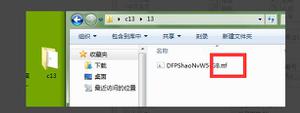如何下载、安装和使用Windows包管理器(Winget)
Microsoft 的 Windows 包管理器(也称为winget )使您无需每次想要下载应用程序时都导航 Microsoft Store 应用程序。
Windows Package Manager v1.0 现已发布完整版本,它是一个命令行程序,可指示 Windows 查找应用程序并安装它。
Winget 允许您安装、升级、配置和卸载应用程序,从而促进自动化应用程序管理。但是,在了解如何使用 winget 执行这些任务之前,我们先确保您已正确安装 Windows 包管理器。
如何安装Winget
安装 Windows 10 包管理器稳定版本的方法不止一种。Microsoft 很快将开始通过运行 Windows 10 版本 1809 或更高版本的设备上的自动更新来提供 winget。
同时,让我们看看如何手动安装 winget。
- 使用 Microsoft Store: 在 Microsoft Store 中搜索应用安装程序来安装 winget。
- 使用 GitHub 中的发布文件:从Microsoft Windows 包管理器GitHub下载最新的发布文件。双击 .appxbundle 文件并按照安装向导的提示进行操作。
如何使用Winget
您可以通过在命令提示符或 PowerShell 中运行 winget 来获取其当前可用命令列表。或者,您也可以下载 Windows 终端并使用它。
在命令行中输入winget并按 Enter 键。这应该显示所有 winget 命令的列表。让我们看一下一些 winget 命令,看看它们为我们做了什么。
1. 搜索应用程序
Winget 可以通过引用元数据字段中的信息(例如名称和标签)来找到您要安装的应用程序。要搜索应用程序,您需要使用搜索命令。例如,如果您想安装 Firefox,您可以使用以下命令:
winget search firefox 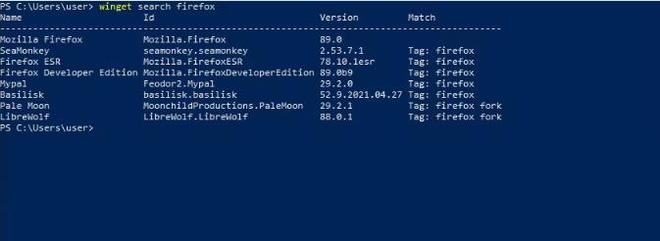
2. 获取包裹信息
如果您想检查任何其他信息,例如应用程序的版本或其描述,可以使用winget show “Id”命令。在这里,您需要使用winget search查找 ID ,然后运行winget show命令。例如,如果我们想了解有关 Firefox 的更多信息,我们将运行以下命令:
winget show mozilla.firefox 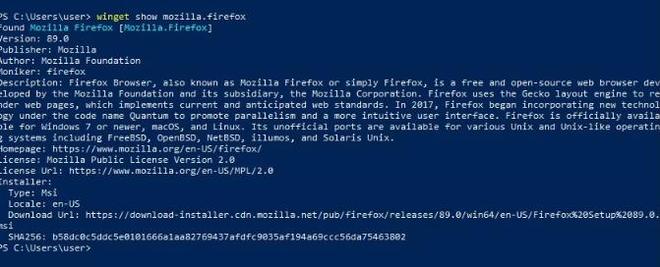
3. 安装和升级应用程序
您可以使用 winget 安装应用程序或检查当前安装的软件包是否有可用的升级。您可以分别使用以下命令进行安装或升级:
winget install firefox
winget upgrade firefox
如果您想升级所有已安装的软件包,可以使用以下命令:
winget upgrade –all
您甚至可以选择使用以下命令在后台运行软件包安装:
winget install firefox –silent
4.卸载应用程序
如果您决定清理电脑并想要获得已安装应用程序的列表,则可以使用以下命令分别获取列表和卸载应用程序:
winget list
winget uninstall firefox
你现在可以和 Microsoft Store 吻别了(几乎)
Windows 包管理器中可能不存在您正在查找的应用程序。但是,您可以请求 Microsoft 添加该包,以便其他人可以找到它。您可以从 GitHub下载 Windows Package Manager Manifest Creator(即 winget create)。您需要找到安装程序的链接并将其提供给 Microsoft 进行审核。
winget稳定版本的推出意味着Windows和Linux之间少了一个令Windows用户羡慕的差异。尽管如此,这两种流行的操作系统之间仍然存在一些差异。
以上是 如何下载、安装和使用Windows包管理器(Winget) 的全部内容, 来源链接: utcz.com/dzbk/940917.html